由于opencv有很多版本,它其中的目录结构改动不少,我们这把使用v4.54版本的来使用
先上官网下载源码
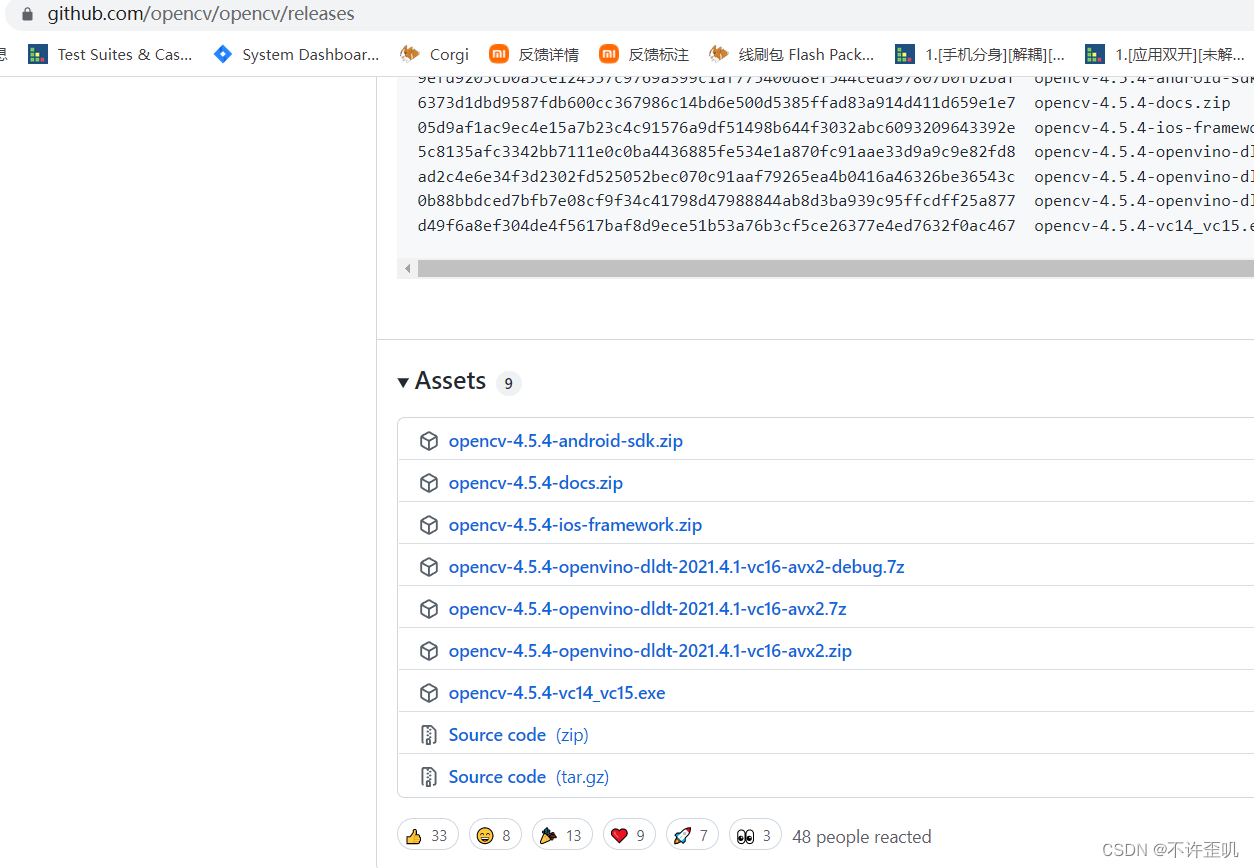
https://github.com/opencv/opencv/archive/refs/tags/4.5.4.zip这是直接下载方式
然后下载opencv_contrib
https://github.com/opencv/opencv_contrib/archive/refs/tags/4.5.4.zip
要求版本一致,不容易有bug或一些莫名其妙的错误
然后下载cmake
https://cmake.org/download/
我这里使用的是3.22.3版本的,大家自行下载,最好不要是最新的(可能有bug)
然后下载完成后都解压,最好是放在d盘,道理大家都懂,c盘是系统核心盘,东西少点好
打开cmake
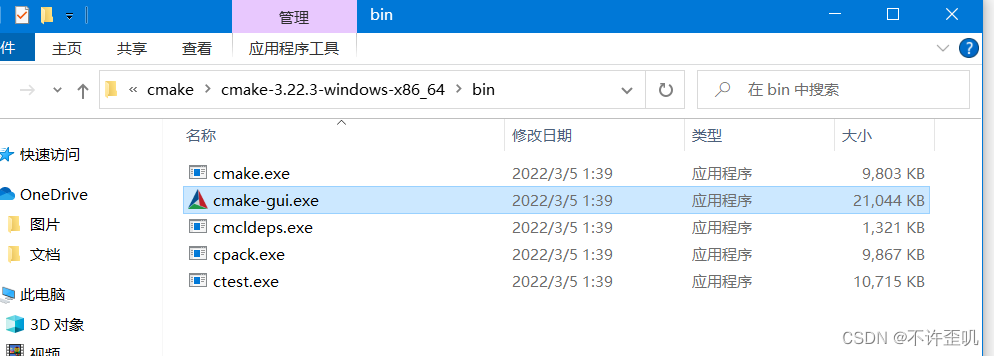
打开后第一个文本框选择opencv目录
第二个框需要自定义一个空文件夹,我这里为costomBuild
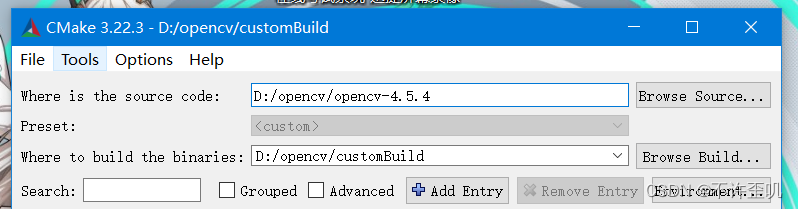
这样就可以,然后点击configure
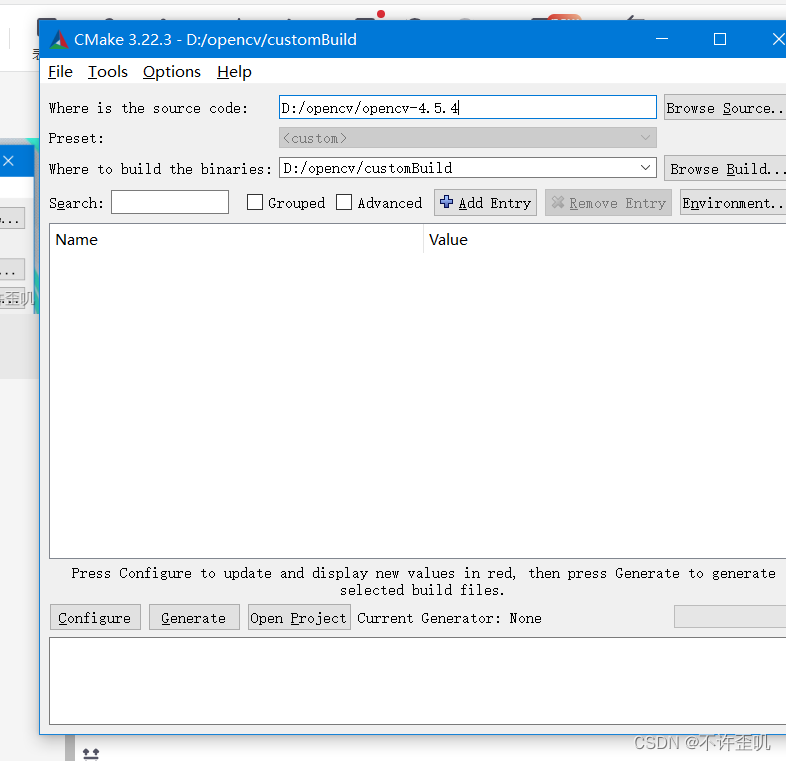
选择自己的vs版本和构建平台,我这里的vs2017,选择x64
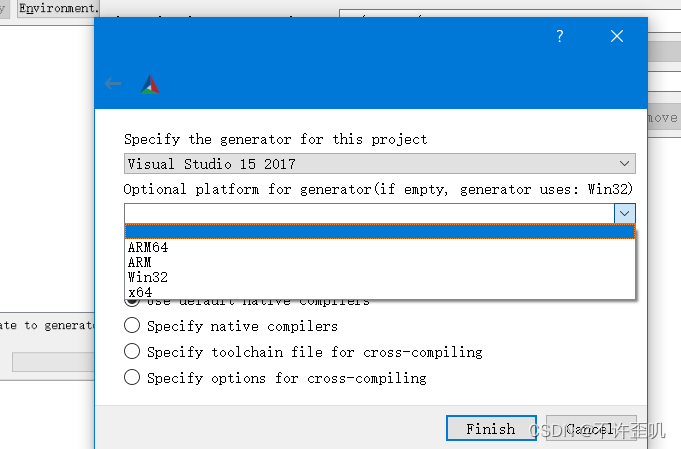
点击finish开始配置
等到显示 configure done
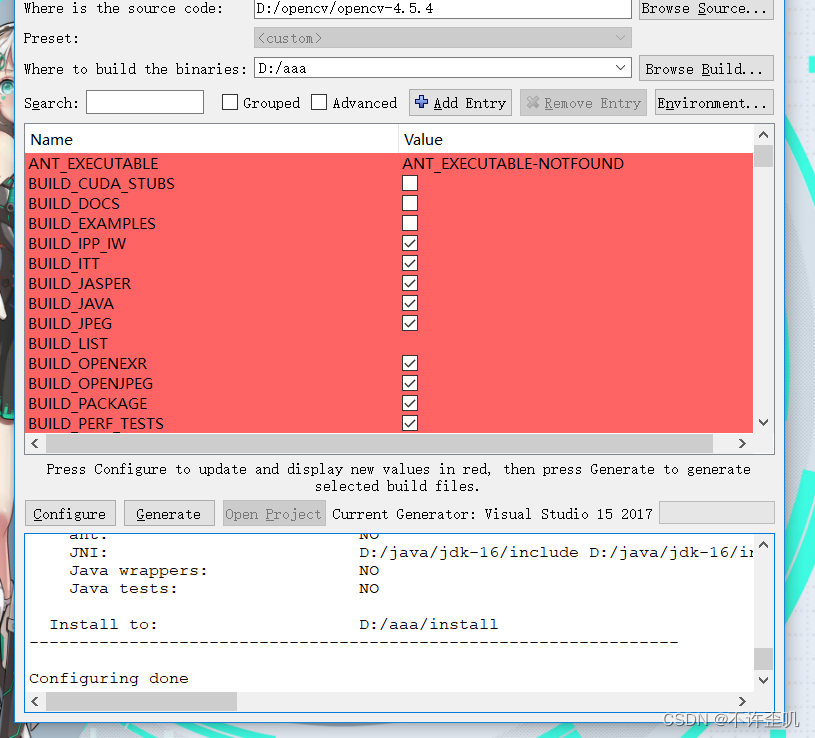
找到这个选项,打钩(编译完成后会放在一个lib,导库的时候只需要输入一个文件名就可以,操作方便)
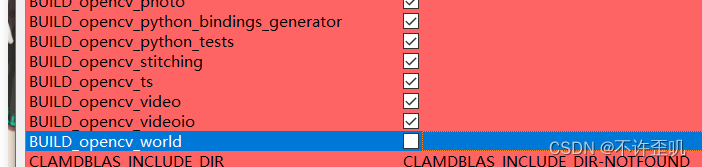
然后是这个选项

把我们刚刚下载的opencv_contrib目录下的moudle添加进来

再次点击configure
完成后点击generate
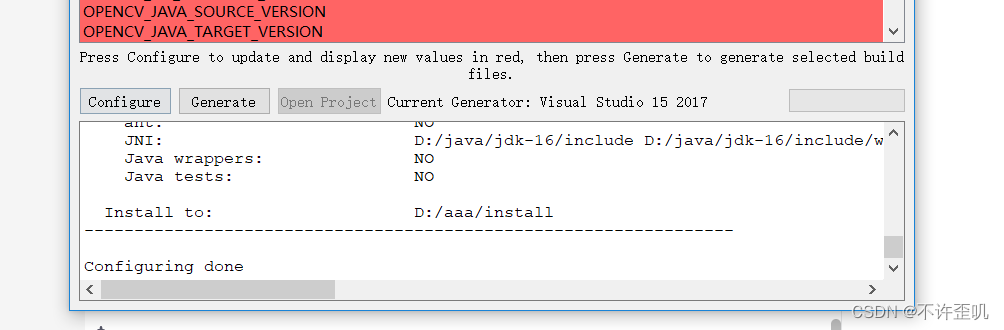
等待都完成后,去编译的目录找到openCV.sln,或者点击open project也可以
然后点击解决方案资源管理器并找到install
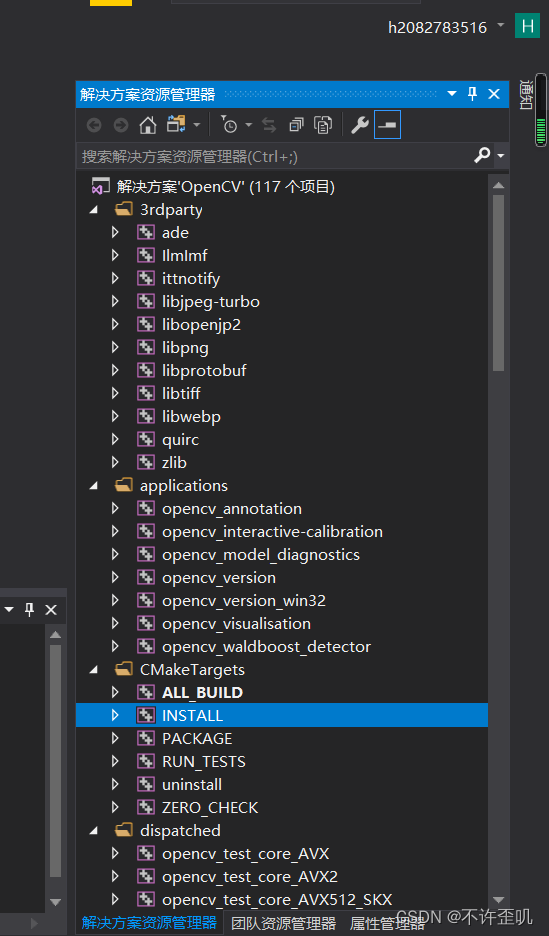
右击生成

等待完成后,新建一个空项目
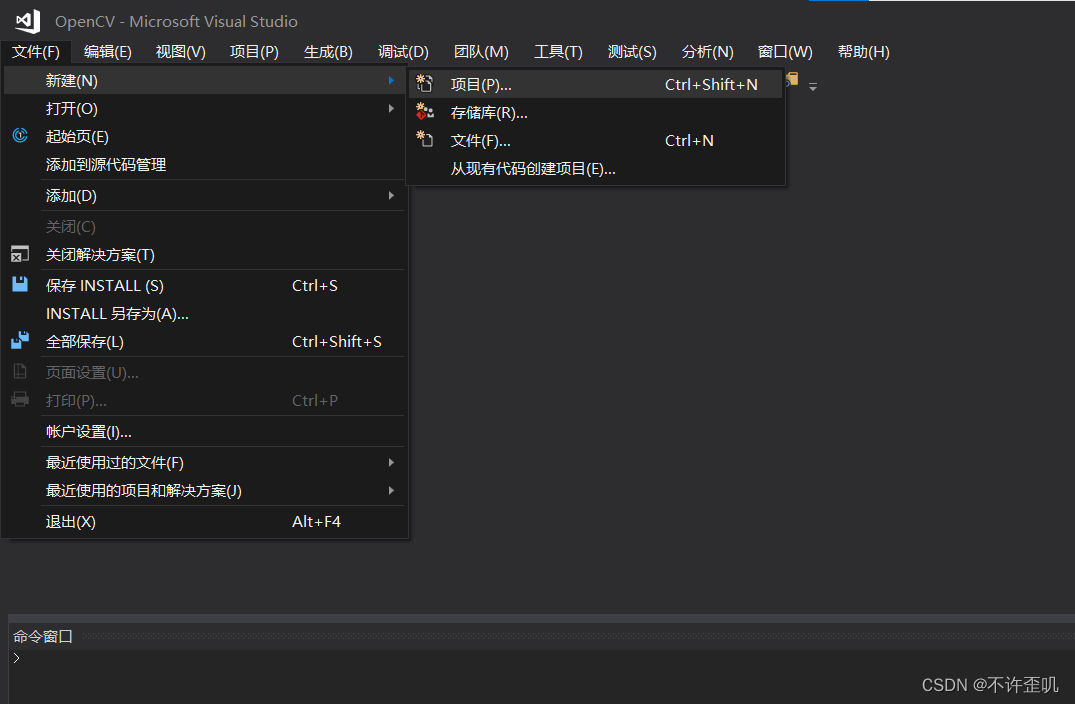
打开属性管理器,找到debug,x64,展开,找到mirosoft.cpp.x64.user,右击打开属性
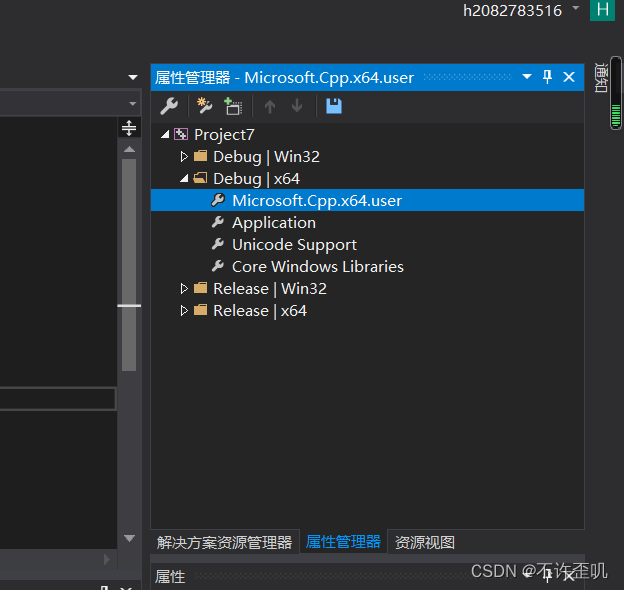
注意我们要使用debug的x64位,需要修改的有以下两项(包含目录和包含库)
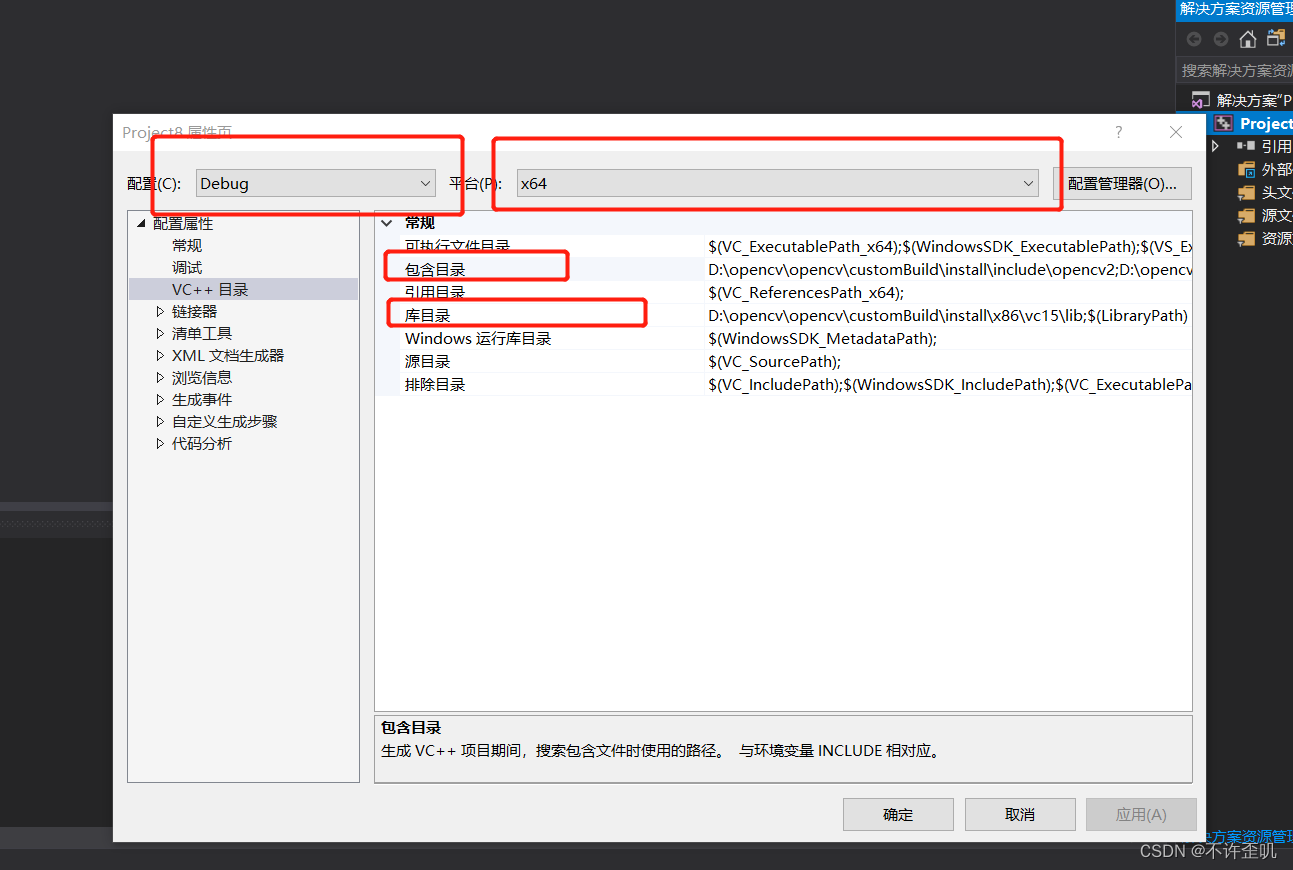
包含目录添加这几项
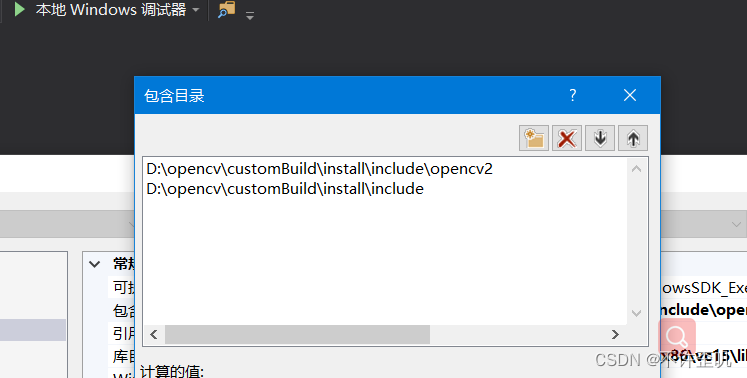
包含库添加项
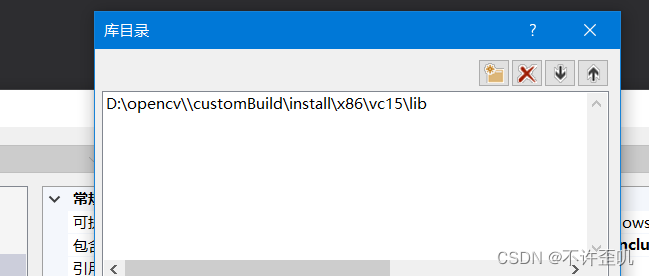
然后需要修改链接器下的依赖项
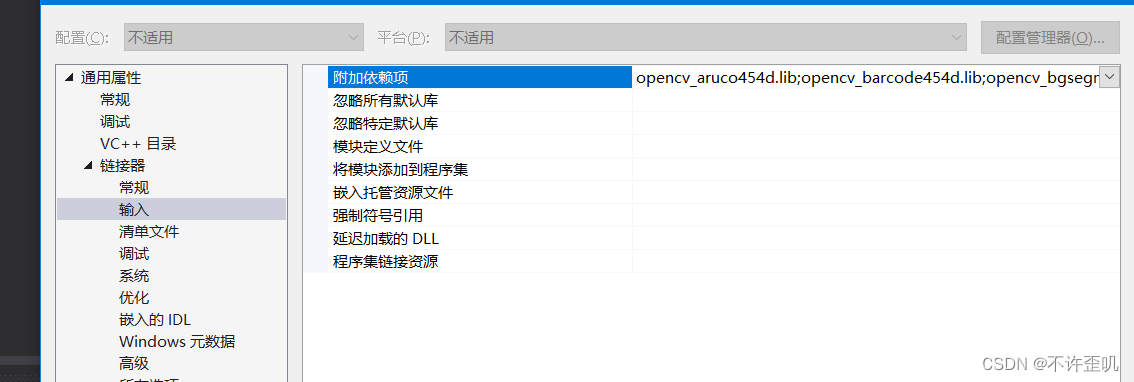
将刚刚编译过的D:\opencv\customBuild\install\x64\vc15\lib目录下的lib文件都添加进去,应该只有world的两个lib,都添加就可以
如果有别的话,也都添加,只添加 .lib结尾的文件,其他不用管
测试代码:
#include <opencv2/opencv.hpp>
#include <iostream>
using namespace cv;
int main(int argc, char** argv) {
Mat m = imread("C:/Users/h2082/Desktop/n/image/objectGrass.png");
namedWindow("sample");
imshow("sample", m);
waitKey(0);
return 0;
}
记得把文件目录换成自己本机的文件目录哦,而且要用 / 分割
如果可以通过的话,代表大家配置成功了





















 3611
3611











 被折叠的 条评论
为什么被折叠?
被折叠的 条评论
为什么被折叠?








